3d-bearbeitung, Über den stereoskopischen bearbeitungsmodus, Hinweise für die stereoskopische bearbeitung – Grass Valley EDIUS Pro v.7.4 Benutzerhandbuch
Seite 315: Ablauf der stereoskopischen bearbeitung
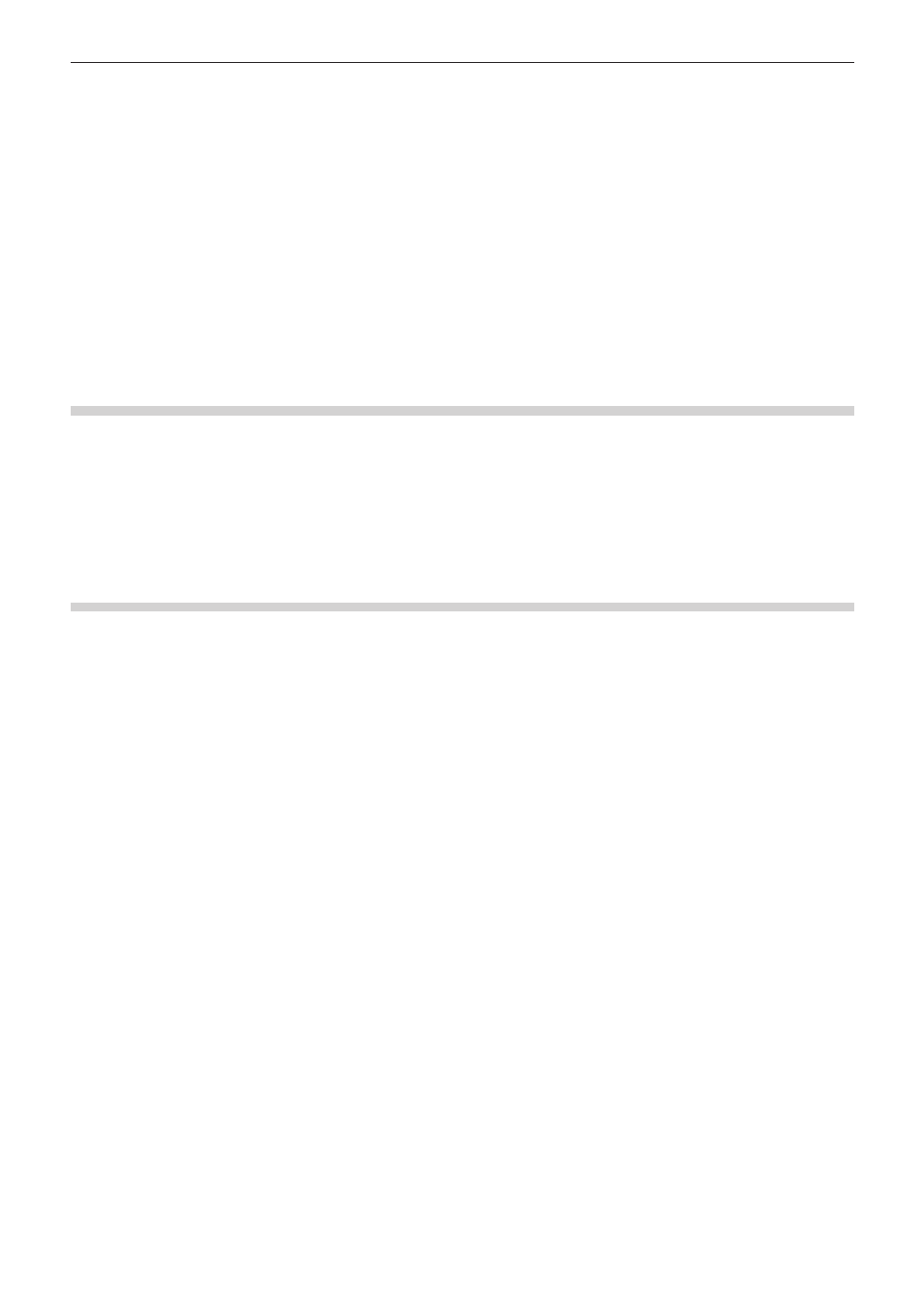
Kapitel 6 Bearbeiten von Timelines — 3D-Bearbeitung
315
3D-Bearbeitung
Über den stereoskopischen Bearbeitungsmodus
Im stereoskopischen Bearbeitungsmodus können Sie das stereoskopisch verarbeitete Video auf dem Monitor ausgeben, und Sie können
die stereoskopischen Clips bearbeiten und mit dem Exportprogramm für die stereoskopische Bearbeitung in eine Datei exportieren.
2
f
Die folgenden stereoskopischen Clips können mit EDIUS bearbeitet werden:
g
3DA1(Panasonic)
g
MVC(Sony, Panasonic, JVC)
g
3D P2 (Panasonic)
g
3D-Clips, die beispielsweise mit einer 3D-Konvertierungslinse aufgenommen wurden
Hinweise für die stereoskopische Bearbeitung
Ein mangelhaftes 3D-Video kann die Gesundheit der Betrachter beeinträchtigen, achten Sie deshalb auf die Ergebnisse der Ausgabe.
Entsprechend dem 3D Consortium „3DC Safety Guidelines“ wird empfohlen, die Situation zu vermeiden, bei der die Ungleichheit der
Anzeige den Abstand zwischen dem rechten und dem linken Auge übersteigt (50 mm bei Kindern).
In aktuellen Hollywood-3D-Filmen sollte der Komfortbereich der Ungleichheit kleiner sein als etwa 2% der horizontalen Breite des
Bildschirms.
Details zur Erstellung sicherer und komfortabler 3D-Inhalte finden Sie unter 3D Consortium „3DC Safety Guidelines“ (Englisch: http://
www.3dc.gr.jp/english/index.html).
Erkundigen Sie sich bei gewerblicher Nutzung hinsichtlich der Bereitstellungsstandards für Kunden.
Ablauf der stereoskopischen Bearbeitung
Im Folgenden wird der Ablauf der stereoskopischen Bearbeitung erläutert.
1)
Stellen Sie [Stereoskopische Bearbeitung] auf [EIN] im Dialogfeld [Projekteinstellungen] (Detaillierte
Einstellungen) ein.
f
„Erstellen eines Projekts mit anderen Einstellungen als die Projektvoreinstellung“ (w Seite 44)
f
„Erstellen eines neuen Projektes nach dem Start“ (w Seite 48)
f
„Ändern der Projekteinstellungen“ (w Seite 51)
f
In der Statusleiste wird [Stereoskopische Bearbeitung] angezeigt. Der stereoskopische Bearbeitungsmodus ist eingestellt.
2)
Stellen Sie ein Vorschaufenster oder Vorschaugerät ein.
f
„Einstellen von externen Geräten, die für die Vorschau verwendet werden“ (w Seite 123)
f
„Anzeigen des Vorschaufensters im stereoskopischen Bearbeitungsmodus“ (w Seite 138)
3)
Importieren Sie die stereoskopischen Quellen.
f
„Erfassung stereoskopischer Quellen (separate Erfassung von Links/Rechts)“ (w Seite 150)
f
„Importieren von stereoskopischen Quellen“ (w Seite 173)
4)
Legen Sie im Bedarfsfall separate Clips für die L-Seite (das linke Auge) und für die R-Seite (das
rechte Auge) als stereoskopisch fest.
f
„Erstellung stereoskopischer Clips“ (w Seite 197)
5)
Passen Sie die Videoabweichung in den stereoskopischen Clips an.
f
„Anpassen der Videoabweichung in nicht stereoskopischen Clips“ (w Seite 333)
f
„Anwenden von Videofiltern nur für die linke oder rechte Seite“ (w Seite 355)
6)
Exportieren Sie das Projekt.
f
„Exportieren von stereoskopischen Projekten zur Datei“ (w Seite 438)
f
„Exportieren von stereoskopischen Projekten zum Band“ (w Seite 454)
f